WPS表格怎麼只列印部分內容_WPS表格只列印部分內容的方法教學分享
工作中難免會碰到需要只列印表格部分內容的情況,例如只列印指定行列、僅列印特定資料等。針對這個問題,php小編草莓為大家帶來WPS表格只列印部分內容的方法教程,詳細講解了從設定列印區域到應用條件格式等多種技巧。如果你也遇到了類似的列印難題,不妨繼續閱讀下文,了解這些實用方法,輕鬆解決你的列印需求。
1、開啟WPS表格資料。
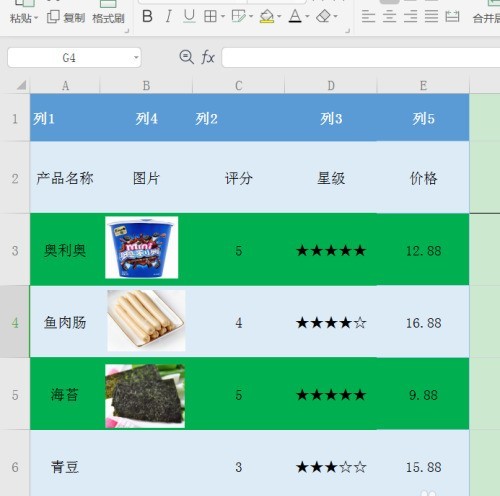
2、選取需要列印的表格區域。
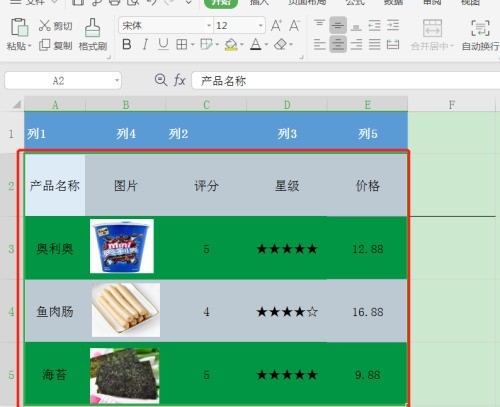
3、點選上方的列印圖示。
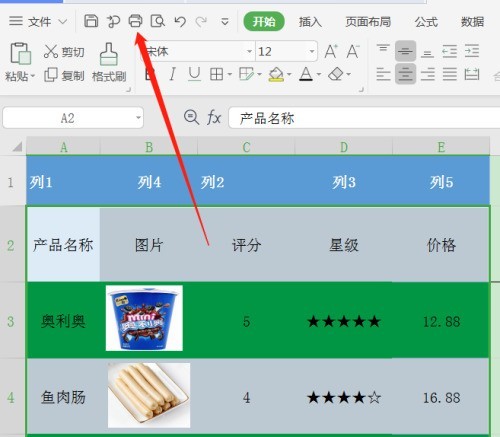
4、進入列印頁面,在列印內容處找到選定區域。
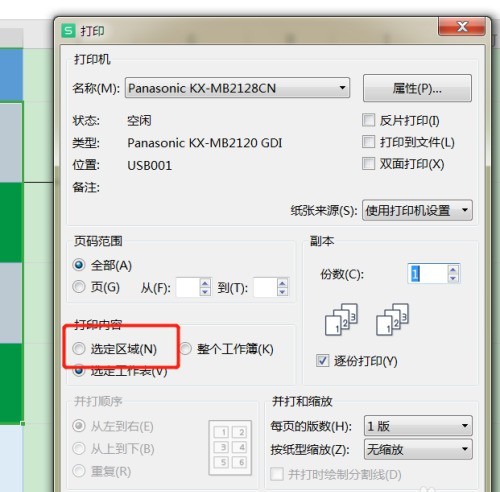
5、勾選選定區域。
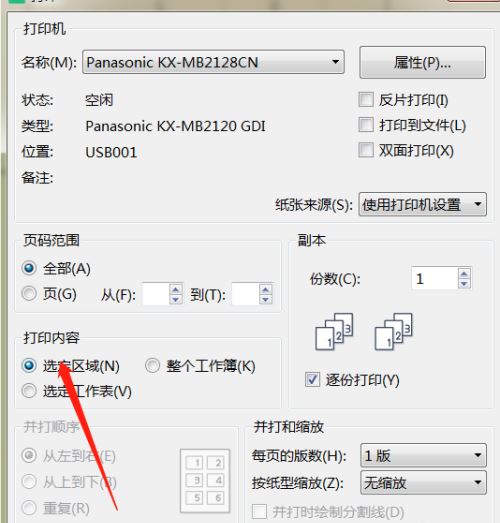
6、最後點選列印即可。
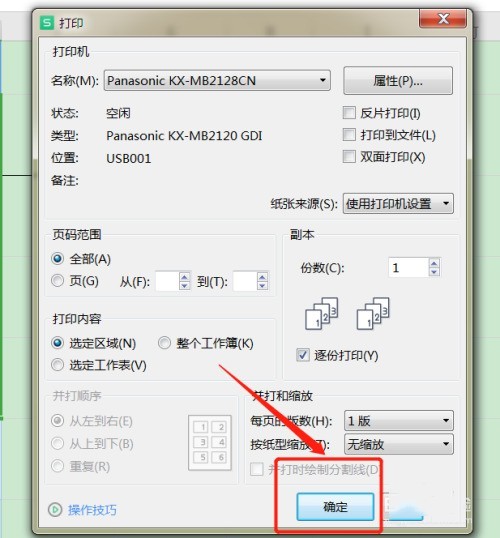 #
#
以上是WPS表格怎麼只列印部分內容_WPS表格只列印部分內容的方法教學分享的詳細內容。更多資訊請關注PHP中文網其他相關文章!
本網站聲明
本文內容由網友自願投稿,版權歸原作者所有。本站不承擔相應的法律責任。如發現涉嫌抄襲或侵權的內容,請聯絡admin@php.cn

熱AI工具

Undresser.AI Undress
人工智慧驅動的應用程序,用於創建逼真的裸體照片

AI Clothes Remover
用於從照片中去除衣服的線上人工智慧工具。

Undress AI Tool
免費脫衣圖片

Clothoff.io
AI脫衣器

AI Hentai Generator
免費產生 AI 無盡。

熱門文章
R.E.P.O.能量晶體解釋及其做什麼(黃色晶體)
2 週前
By 尊渡假赌尊渡假赌尊渡假赌
倉庫:如何復興隊友
4 週前
By 尊渡假赌尊渡假赌尊渡假赌
Hello Kitty Island冒險:如何獲得巨型種子
3 週前
By 尊渡假赌尊渡假赌尊渡假赌
擊敗分裂小說需要多長時間?
3 週前
By DDD
R.E.P.O.保存文件位置:在哪里以及如何保護它?
3 週前
By DDD

熱工具

記事本++7.3.1
好用且免費的程式碼編輯器

SublimeText3漢化版
中文版,非常好用

禪工作室 13.0.1
強大的PHP整合開發環境

Dreamweaver CS6
視覺化網頁開發工具

SublimeText3 Mac版
神級程式碼編輯軟體(SublimeText3)
 如果您不使用excel' re excel' re丟失了一個技巧
Mar 25, 2025 am 02:48 AM
如果您不使用excel' re excel' re丟失了一個技巧
Mar 25, 2025 am 02:48 AM
如果您不使用excel' re excel' re丟失了一個技巧













